Hvordan fjerne et virus fra en Android-telefon
Miscellanea / / November 28, 2021
Ettersom antallet Android-brukere har økt i løpet av årene, har funksjoner som en gang var eksklusivt tilgjengelig på Windows nå kommet inn i det mindre universet av smarttelefoner. Selv om dette har gitt oss revolusjonerende funksjoner som umiddelbar tilgang til internett og nettapplikasjoner, har det åpnet veien for virus og skadelig programvare. Det sies med rette at alle gode ting har en mørkere side, og for den stadig mer avanserte teknologien til Android-enheter kommer den mørke siden i form av virus. Disse uønskede følgesvennene ødelegger hele operativsystemet ditt og lager et rot ut av smarttelefonen din. Hvis telefonen din har vært offer for disse angrepene, les videre for å finne ut hvordan du kan fjerne virus fra en Android-telefon.
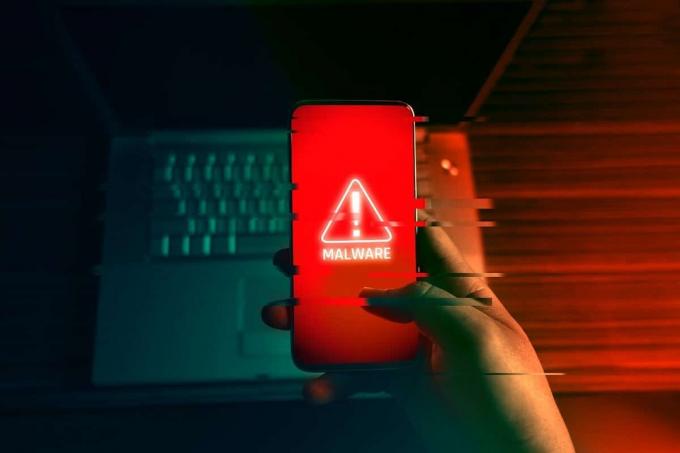
Innhold
- Slik fjerner du virus og annen skadelig programvare fra Android-telefonen din
- Hva er et Android-virus?
- 1. Start på nytt i sikkermodus
- 2. Avinstallerer applikasjoner
- 3. Ta bort enhetsadministratorstatus fra apper
- 4. Bruk et antivirusprogram
- Noen ekstra tips
Slik fjerner du virus og annen skadelig programvare fra Android-telefonen din
Hva er et Android-virus?
Hvis man kritisk skulle vurdere det tekniske ved begrepet virus, så eksisterer ikke virus for Android-enheter. Begrepet virus er assosiert med skadelig programvare som fester seg til en datamaskin og deretter replikerer seg selv for å skape kaos. Android malware, derimot, er ikke i stand nok til å reprodusere på egen hånd. Derfor er det teknisk sett bare skadelig programvare.
Når det er sagt, er det på ingen måte mindre farlig enn et faktisk datavirus. Skadelig programvare kan bremse systemet ditt, slette eller kryptere dataene dine og til og med sende personlig informasjon til hackere. De fleste Android-enheter viser tydelige symptomer etter et skadelig angrep. Disse kan inkludere:
- Hakkete brukergrensesnitt
- Uønskede popup-vinduer og applikasjoner
- Økt databruk
- Rask batteritømming
- Overoppheting
Hvis enheten din har opplevd disse symptomene, her er hvordan du kan takle skadelig programvare og fjerne viruset fra Android-enheten din.
1. Start på nytt i sikkermodus
Den vanligste måten skadelig programvare kommer inn på en Android-enhet er gjennom nye applikasjoner. Disse appene kan ha blitt installert fra Play Butikk eller gjennom apk. For å teste denne hypotesen kan du starte på nytt i sikkermodus på Android.
Mens du bruker Android sikkermodus, vil alle applikasjoner du noen gang har installert, bli deaktivert. Bare kjerneapplikasjoner som Google eller Innstillinger-appen vil være funksjonelle. Gjennom sikkermodus kan du bekrefte om viruset har kommet inn på enheten din gjennom en app eller ikke. Hvis telefonen din fungerer bra i sikkermodus, er det på tide å avinstallere nye applikasjoner. Slik kan du starte opp i sikkermodus for å sjekke om det er behov for det fjerne virus fra en Android-telefon:
1. På Android-enheten din, trykk og hold de På-knapp til alternativet for å starte på nytt og slå av vises.
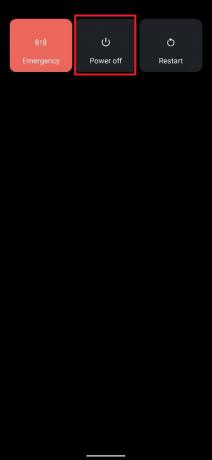
2. Trykk og hold ned På-knapp til det dukker opp en dialogboks som ber deg om det start på nytt i sikkermodus.
3. Trykk på OK å starte på nytt i Sikkerhetsmodus.

4. Se hvordan Android-en din fungerer i sikkermodus. Hvis problemet vedvarer, har viruset penetrert systemet. Hvis ikke, er det et nytt program du har installert som har skylden.
5. Når du har gjort riktig bruk av sikkermodus, trykk og hold de På-knapp og trykk på Start på nytt.
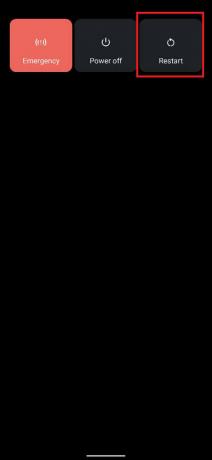
6. Du vil starte på nytt til ditt originale Android-grensesnitt, og du kan begynn å avinstallere apper som du føler er kilden til viruset.
Les også:Slik slår du av sikkermodus på Android
2. Avinstallerer applikasjoner
Når du har funnet ut at årsaken til viruset er et tredjepartsprogram, er det på tide for deg å bli kvitt dem.
1. Åpne på Android-smarttelefonen Innstillinger applikasjon.
2. Trykk på 'Apper og varsler’ for å se alle appene på enheten din.

3. Trykk på 'App info' eller 'Se alle apper' å fortsette.

4. Se gjennom listen og identifiser eventuelle applikasjoner som virker mistenkelige. Trykk på dem for å åpne alternativene deres.
5. Trykk på Avinstaller for å fjerne applikasjonen fra Android-enheten din.

3. Ta bort enhetsadministratorstatus fra apper
Det er tilfeller der det blir ekstremt vanskelig å avinstallere et program. Til tross for all din innsats, nekter appen å forlate telefonen din og fortsetter å forårsake kaos. Dette skjer når en app har fått status som enhetsadministrator. Disse applikasjonene overholder ikke lenger reglene for vanlige applikasjoner og har spesiell status på enheten din. Hvis det er en slik applikasjon på enheten din, kan du slette den slik.
1. Åpne Innstillinger applikasjonen på Android-enheten din.
2. Rull ned og trykk på alternativet med tittelen 'Sikkerhet.’

3. Fra 'Sikkerhet' panel, trykk på 'Apper for enhetsadministrasjon.’
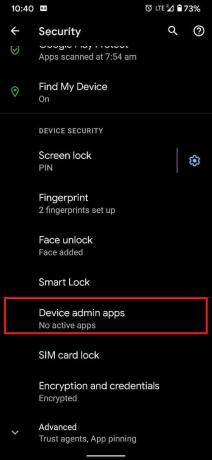
4. Dette vil vise alle appene som har enhetsadministratorstatus. Trykk på vippebryteren foran mistenkelige apper for å fjerne enhetens administratorstatus.
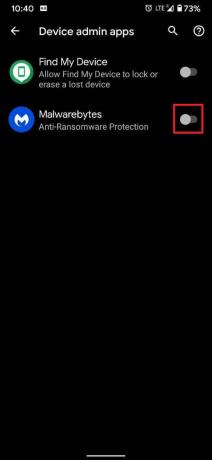
5. Følg trinnene nevnt i forrige seksjon, avinstaller applikasjonen og kvitt Android-enheten din fra potensiell skadelig programvare.
4. Bruk et antivirusprogram
Antivirusapplikasjoner er kanskje ikke den mest pålitelige programvaren der ute, men de kan spille en viktig rolle i å håndtere skadelig programvare på Android. Det er viktig å velge anerkjent og fungerende antivirusprogramvare og ikke bare falske apper som spiser opp lagringsplassen din og bombarderer deg med reklame. Malwarebytes er en slik applikasjon som effektivt takler Android malware.
1. Fra Google Play Butikk, last ned Malwarebytes applikasjon

2. Åpne applikasjonen og gi alle nødvendige tillatelser.
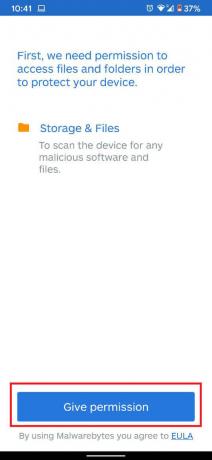
3. Når appen er åpen, trykk på 'Skann nå' for å finne skadelig programvare på enheten din.
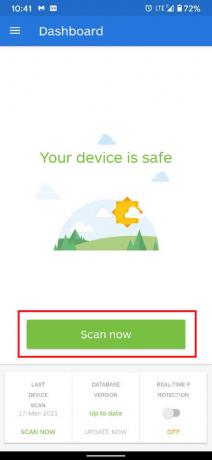
4. Ettersom appen skanner hver applikasjon individuelt, prosessen kan ta litt tid. Vent tålmodig mens alle appene blir sjekket for skadelig programvare.
5. Hvis appen finner skadelig programvare på enheten din, kan du fjern det enkelt for å sikre at enheten fungerer som den skal igjen.
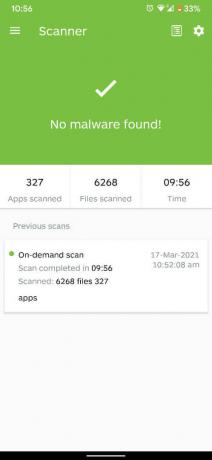
Noen ekstra tips
1. Slett dataene til nettleseren din
Android Malware kan også lastes ned fra nettleseren på enheten din. Hvis nettleseren din har fungert i det siste, da å tømme dataene deres ville være den riktige måten å gå videre på. Trykk og hold din nettleserapp til alternativene blir avslørt, trykk på app info, og så slette dataene for å tilbakestille nettleseren.
2. Tilbakestill enheten til fabrikkstandard
Tilbakestilling av enheten gir en løsning for de fleste programvarerelaterte problemer hvis enheten din har bremset ned og blir angrepet av skadelig programvare. Å tilbakestille enheten din, selv om den er ekstrem, kan bli kvitt problemet permanent.
- Lag en sikkerhetskopi av alle viktige filer og dokumenter.
- På Innstillinger-applikasjonen, naviger til 'Systeminnstillinger.’
- Trykk på 'Avansert' for å se alle alternativene.
- Trykk på 'Tilbakestill alternativer’-knappen for å fortsette.
- Fra alternativene som vises, trykk på 'Slett alle data.’
Dette vil informere deg om dataene som vil bli slettet fra telefonen din. Nede i høyre hjørne, trykk på 'Slett alle data’ for å tilbakestille telefonen.
Med det har du klart å fjerne virus og skadelig programvare fra Android-enheten din. Det er et velkjent faktum at forebygging er bedre enn helbredelse, og forebygging kan utøves ved å ikke laste ned applikasjoner fra uønskede kilder. Imidlertid, hvis du finner ut at telefonen din er i grepet om Android-malware, vil de nevnte trinnene absolutt hjelpe deg.
Anbefalt:
- Fjern Android-virus uten en fabrikkinnstilling
- Hvordan frigjøre intern lagring på Android-telefon
- 11 måter å unngå å varme opp telefonen mens du lader
- Hvordan lage midlertidige e-postadresser med YOPmail
Vi håper at denne veiledningen var nyttig og at du var i stand til det fjern skadelig programvare eller virus fra Android-telefonen din. Hvis du fortsatt har spørsmål angående denne artikkelen, kan du gjerne spørre dem i kommentarfeltet.



